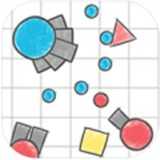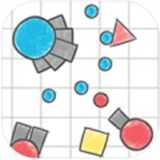怎样重装电脑系统windows7,小白也能轻松上手
时间:2024-11-28 来源:网络 人气:
电脑系统重装Windows 7教程:小白也能轻松上手

随着电脑使用时间的增长,系统可能会出现各种问题,如运行缓慢、病毒感染等。这时,重装系统成为了解决问题的有效方法。本文将为您详细讲解如何重装电脑系统到Windows 7,即使是电脑小白也能轻松上手。
一、重装Windows 7前的准备工作
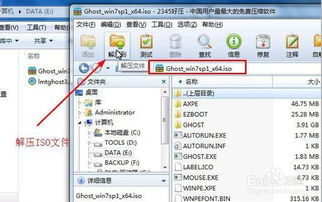
在开始重装系统之前,我们需要做一些准备工作,以确保重装过程顺利进行。
1. 数据备份
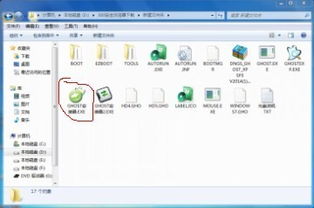
重装系统会清除所有数据,因此,请务必将重要文件、照片、视频等备份到外部硬盘、U盘或云存储中。可以使用专业的备份工具进行备份,以确保数据安全。
2. 准备Windows 7安装盘或U盘
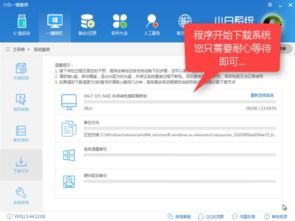
您需要准备一张Windows 7安装盘或一个U盘,用于启动电脑并安装系统。如果使用U盘,请确保U盘容量至少8GB,并已制作成启动盘。
3. 关闭杀毒软件
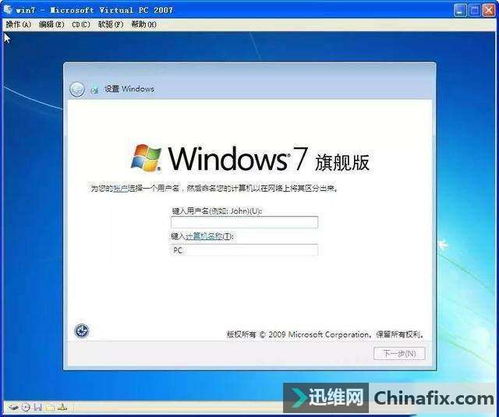
在制作启动盘或重装系统过程中,请关闭电脑上的杀毒软件,以免影响操作。
二、重装Windows 7的步骤
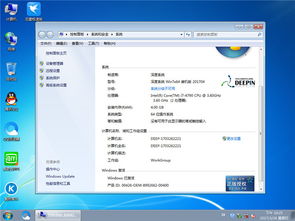
以下是重装Windows 7的详细步骤,请按照以下步骤操作:
1. 制作启动盘

如果使用U盘制作启动盘,请按照以下步骤操作:
将U盘插入电脑,并选择U盘模式。
打开制作启动盘的工具,如优启通等。
按照提示操作,将Windows 7镜像文件写入U盘。
完成制作后,U盘即可作为启动盘使用。
2. 重启电脑并进入BIOS设置
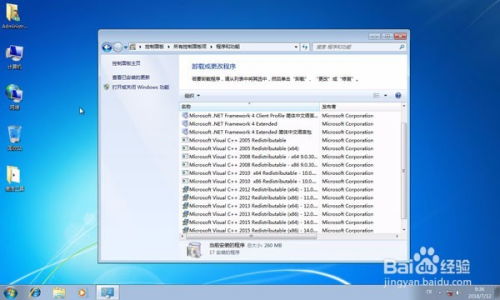
将制作好的启动盘插入电脑,重启电脑。在开机过程中,按下BIOS启动键(如F2、F10等),进入BIOS设置。
3. 设置启动项

在BIOS设置中,找到“Boot”或“Boot Options”选项,将启动顺序设置为“U盘”或“USB-HDD”。保存设置并退出BIOS。
4. 启动电脑并安装Windows 7
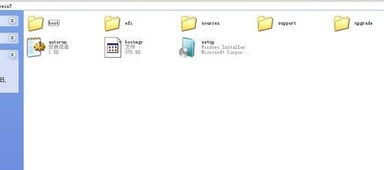
重启电脑后,电脑会从U盘启动。按照屏幕提示操作,选择安装Windows 7。接下来,按照以下步骤进行安装:
选择安装类型,如“自定义(高级)”。
选择要安装Windows 7的分区,如C盘。
格式化分区,并开始安装Windows 7。
安装完成后,重启电脑。
5. 初始化和优化设置

重启电脑后,进入Windows 7桌面。根据提示完成初始化和优化设置,如设置用户账户、网络连接等。
通过以上步骤,您已经成功重装了电脑系统到Windows 7。在重装过程中,请注意备份重要数据,并按照步骤操作,以确保重装过程顺利进行。祝您使用愉快!
教程资讯
教程资讯排行
- 1 小米平板如何装windows系统,轻松实现多系统切换
- 2 迅雷敏感文件无法下载,迅雷敏感文件无法下载?教你轻松解决
- 3 信息系统集成费标准,费用构成与计算方法
- 4 重装系统正在启动windows卡住了,重装系统后卡在“正在启动Windows”界面?教你几招轻松解决
- 5 怎样查安卓系统时间记录,轻松掌握设备使用时长
- 6 小米平板 刷windows系统,操作指南与注意事项
- 7 小米平板刷成windows系统,轻松刷入Windows系统体验
- 8 重装系统一直在正在启动windows,重装系统卡在启动界面?深度解析解决之道
- 9 vivo安卓系统怎么下ins,vivo安卓系统轻松安装Instagram教程
- 10 安卓系统没有备案软件,揭秘潜在风险与应对策略